آموزش نصب و راه اندازی اولیه دوربین هوشمند شیائومی mi home

در ابتدا به یک تلفن هوشمند با سیستم عامل اندروید و یا ios و یک مودم wifi نیاز دارید .
نصب نرم افزار mi home
1-اول از همه ، شما باید برنامه Mi Home را روی تلفن هوشمند خود دانلود و نصب کنید. با استفاده از لینک های زیر می توانید آن را برای Android و iOS بارگیری کنید .
دانلو اپلیکیشن mi home برای آیفون.
دانلود اپلیکشن mi home برای اندروید.
2-بعد ، برنامه را باز کنید و با اعتبار حساب کاربری Mi خود وارد سیستم شوید. در صورت نداشتن حساب Mi می توانید طریق ایمیل ثبت نام و وارد و سپس وارد شوید.
افزودن دستگاه (دوربین) جدید
3-در صفحه بعد ، روی دکمه “+” (Add device) در گوشه بالا سمت راست ضربه بزنید. این برنامه اکنون به طور خودکار دوربین شما را جستجو می کند و همان را در بخش “Devices nearby” نمایش می دهد.
با این حال ، اگر زمان زیادی طول کشید یا ناموفق بود ، می توانید گزینه دستی را انتخاب کنید و مدل دوربین خود را در بخش Camera انتخاب کنید.
4-اکنون ، باید دوربین را ریست کنید. برای انجام همین کار ، دوربین را به آداپتور متصل کنید و دوربین با چرخش در هر دو محور به طور خودکار کالیبره می شود. پس از آن ، دکمه “reset” را که در قسمت پایه دوربین قرار دارد فشار دهید و نگه دارید. نور نارنجی را در LED نزدیک لنز مشاهده خواهید کرد.
5-پس از پایان روند ، روی «Next» ضربه بزنید و شبکه WiFi خانه خود را انتخاب کنید. این برنامه اکنون یک کد QR به شما می دهد که باید از طریق دوربین مورد نظر اسکن شود.
توجه : درصورت عدم نمایش اسم وای فای GPS موبایل خود را روشن کنید.
روشنایی تلفن خود را تا حداکثر میزان تنظیم کنید و آن را با کد QR داده شده در حدود 15 سانتی متر از لنز دوربین نگه دارید. بعد از موفقیت اسکن شدن ، یک صدای اعلان از دوربین خواهید شنید. در غیر اینصورت ، چند ثانیه بیشتر به آن فرصت دهید و بعد از شنیدن صدای “Scanned successfully” بر روی “Heard Scanned successfully” کلیک کنید.
توجه: لطفاً اطمینان حاصل کنید که تلفن و دوربین هر دو به یک شبکه WiFi متصل هستند.
6-در آخرین مرحله باید نامی برای دستگاه خود انتخاب کنید.
شما نصب دوربین را با موفقیت به پایان رسانده اید و اکنون می توانید از طریق برنامه Mi Home نظارت دوربین را در تلفن خود شروع کنید.
برای مشاهده و خرید محصولات شیائومی کلیک کنید .
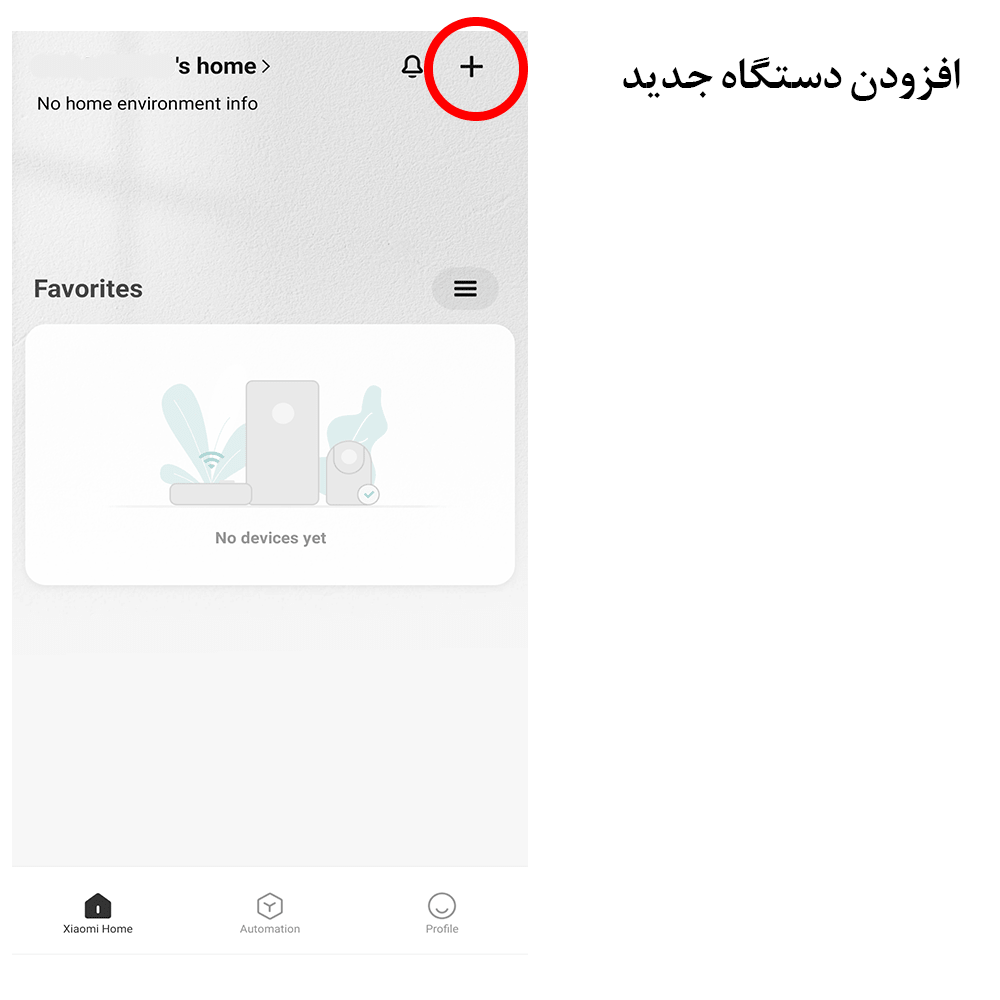
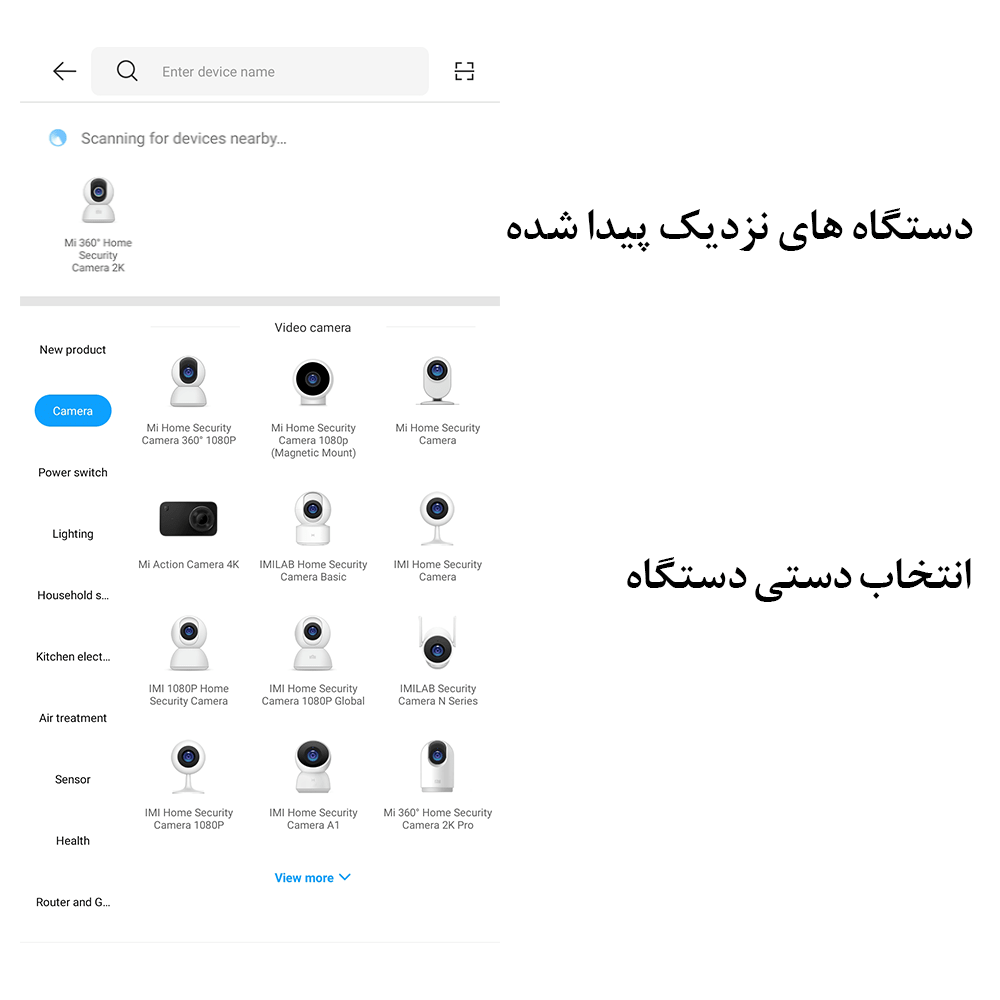
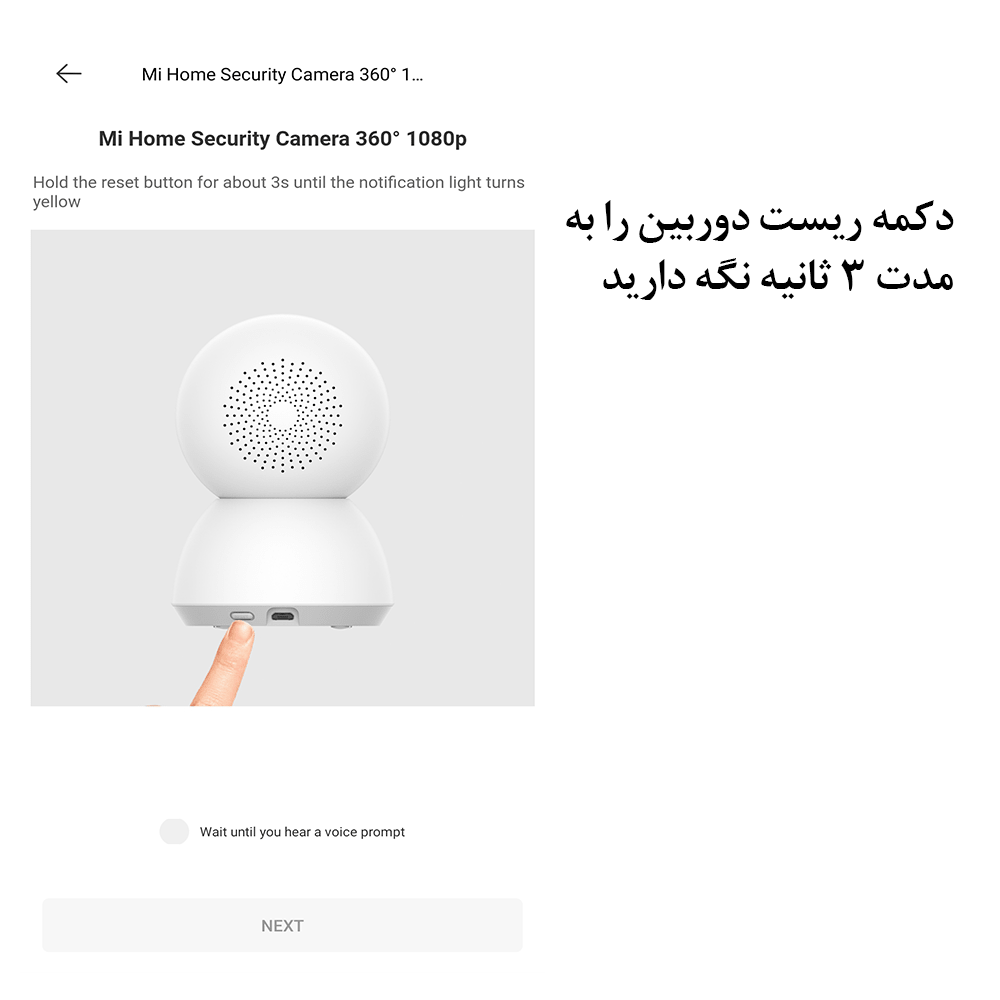
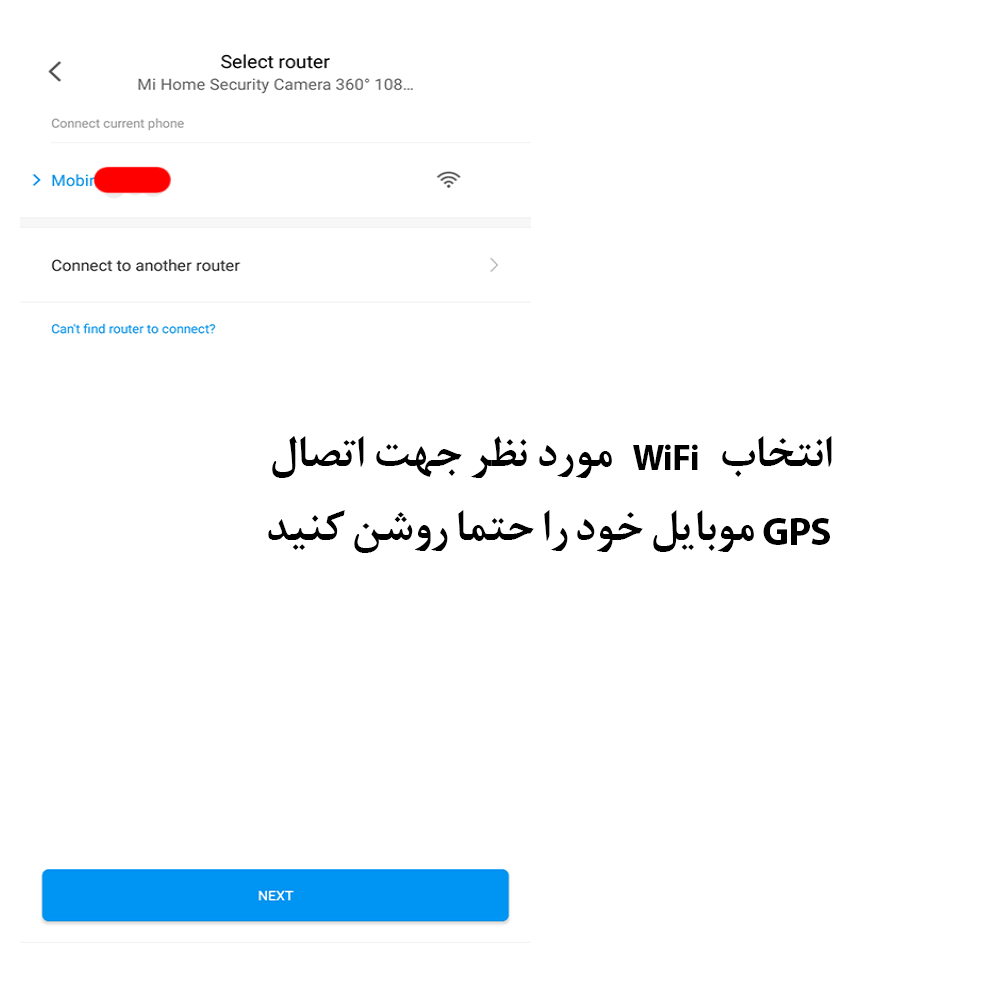
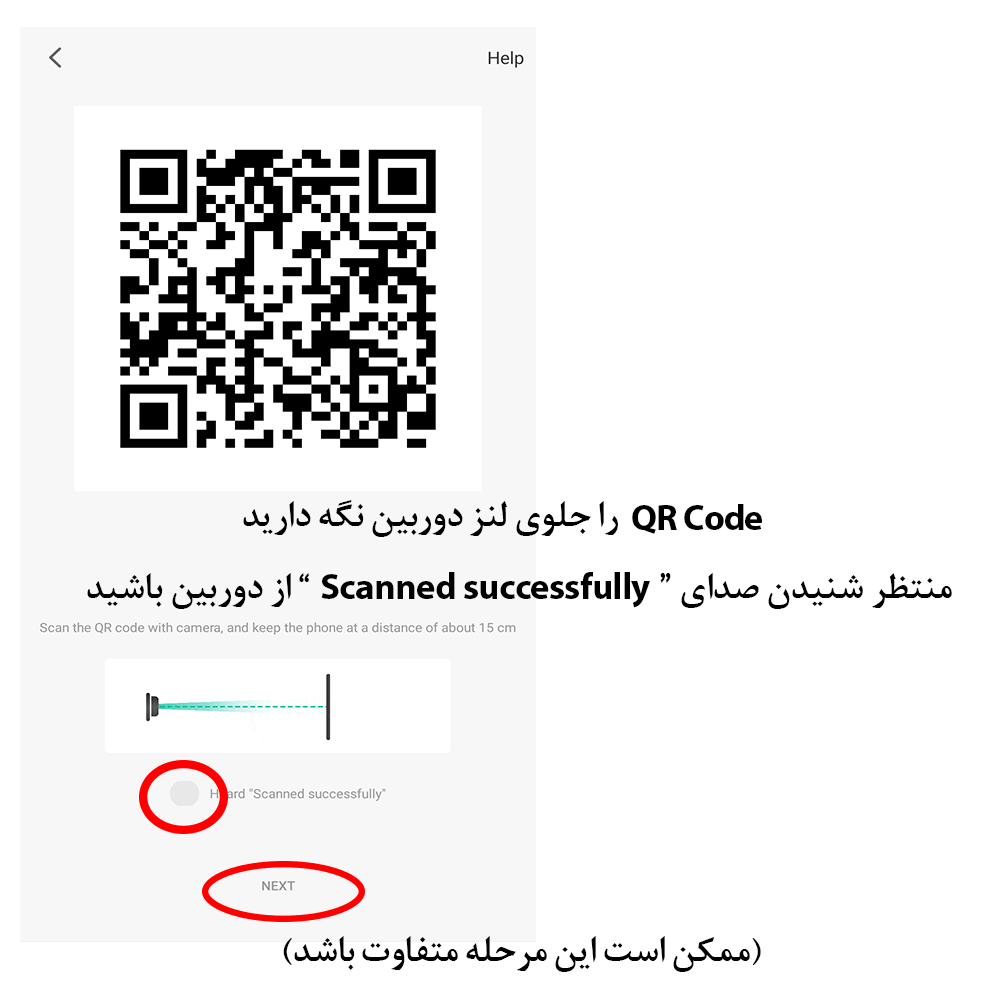
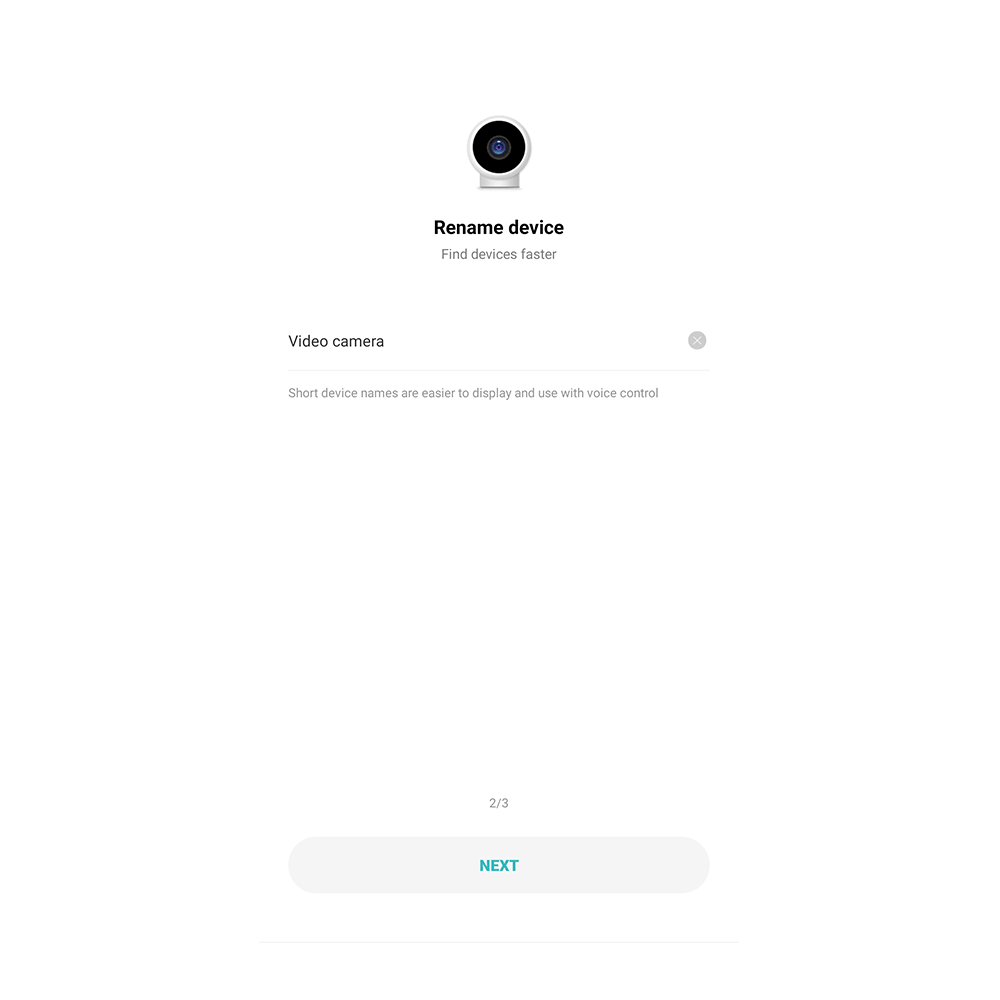



سلام برای اضافه کردن گوشی دومی به دوربین چکار باید کرد
من دو تا گوشی با یه جیمیل دارم هر دو تاش دوربین رو باز میکنه
دوربین رو سقف نصب کردم ،تصویر سروته ،چطوری بچرخونم ؟
سللم داداش جسارتا شما کجایی هستی منم کیهانی ام
سلام/دوربین شایومی ما یهو خاموش شد و دیگه کار نکرد
سلام. برای reply کردن تصاویر ضبط شده چکار باید کرد؟
سلام متشکرم از لطف شما بسیار عالی انشاالله که در تمامی امور موفق وسالم و شاد و پر انرژی باشید ارادتمند صالحی شیراز ۱۴٠۱/٠۴/٠۳
تشکر میکنم جواب مرا بدهید.
آیا میتوانم این برنامه را در چند گوشی همزمان نصب و مورد استفاده قرار دهم بعنوان مثال برای خودم وهمسرم و فرزندم. با تشکر شاد و سالم باشد
سلام ممنون از لطف شما
محدودیتی از این بابت نداره میتونید دوربین رو اشتراک گذاری کنید .
سلام
من دوربین رو نصب کردم و به گوشی هم وصل هست ولی زمان گرفتن تصویر تا ۹۱ درصد میره و خطا میده که نمیتونه لوود کنه
لطفاً راهنمایی کنید
سلام چطور میشه دوربین را به wifi که رمز داره متصل کرد .چطوری باید رمز رو وارد کنیم؟
سلام مطابق با راهنمای نصب .
سلام
چطور میتونم از راه دور تصویر دوربینم رو ببینم ؟
تنظیم خاصی داره ؟
سلام دوستان کسی هست الان برنامه براش کار کنه
درود واحترام چگونه میتوان دوربین دوم به برنامه اضافه نمود با سپاس
سلام، من همه مراحلو درست انجام دادم ، در آخرين مرحله ارور نتورك ميده (connecting to network timed out)
چرااا?؟؟
منم همین مشکل رو دارم
درود به همگی چجوری دوربین c400 بطور خودکار وقتی حرکت میشه ضبط میکنه یا عکس میگیره و به گوشیم پیام و آلامم میده؟!!
سلام خسته نباشی به تمام عزیزان وسروران گرامی این سایت وعزیزی که زحمات ما کاربران همیشه مزاحم راتحمل کرده وپاسخگوی سوالاتمونه بزرگوارکارتون حرف نداره وهمچنین رفتار کردارگفتارتون واینگونه شسته روفته پاسخ دادنتون که بخداگیرنده بایدخیلی هوول باشه تا متوجه پاسخ شفاف واضح شمانباشه واقعا مفیدومختصرجواب میدیدخیلی عالی هستیدکه خوب بودنتون منوواداربه نوشتن این همه متن کرده تشکربابت همه چی خداقوت
سلام بعدا ری سیستم چطوری می تونم فلیمش رو ببینم همش تیکه تیکه است .مثلا می خوام فیلم روز قبل رو روی دور تند نگاه کنم چیکار باید بکنم ؟
سلام! برای تماشای بازپخش، حتماً از طریق اپلیکیشن موبایل مخصوص دستگاه استفاده کنید. خارج از اپلیکیشن، ویدیوها به صورت فایلهای جداگانه و منقطع ذخیره میشوند و معمولاً برای امنیت بیشتر رمزگذاری شدهاند. به همین دلیل، خارج از اپلیکیشن اغلب نمیتوان آنها را پخش کرد.
با سلام لطفا طریق نصب روی چند گوشی یا اشتراک گذاری با چند گوشی را آموزش دهید با تشکر